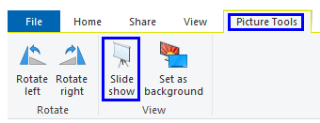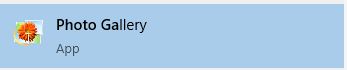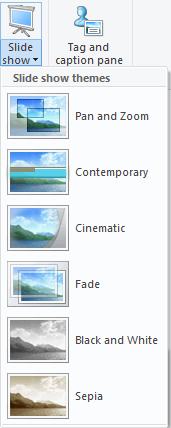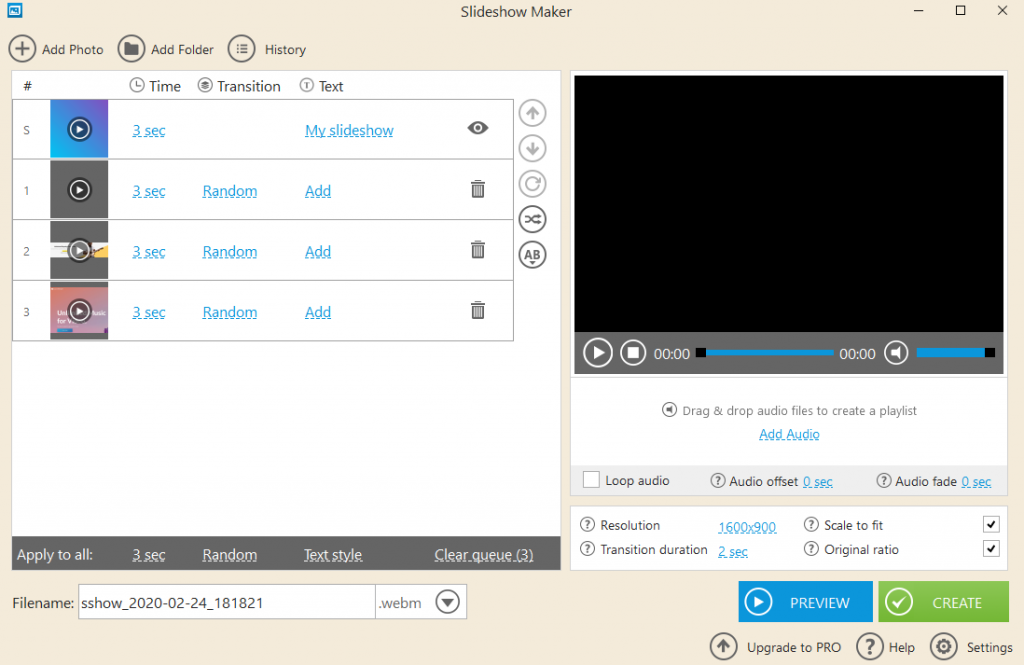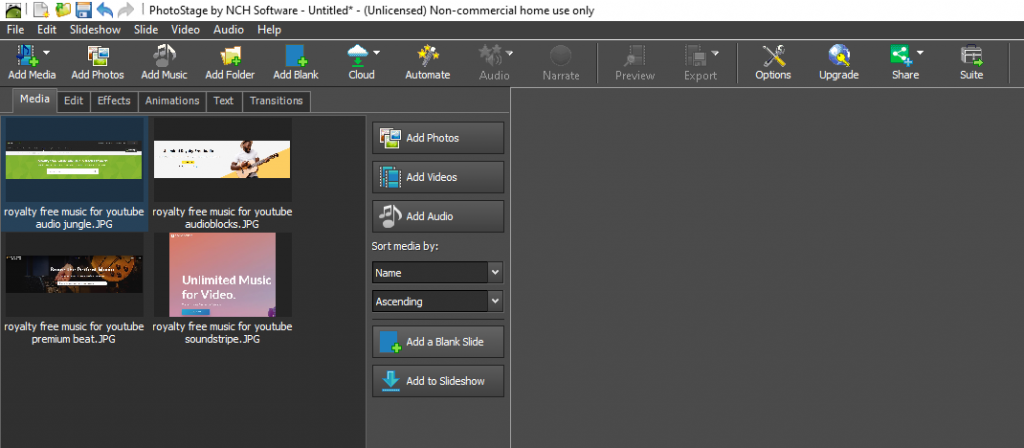Uma apresentação de slides no Windows 10 seria definida como a exibição automática de fotos uma após a outra em uma sequência após um intervalo de tempo predefinido. É uma das melhores maneiras de curtir suas lembranças com a família e amigos sem ter que abrir ou alterar cada foto . Para assistir à sua coleção de fotos, você pode usar o padrão embutido do Windows 10 conhecido como aplicativo de fotos ou optar por qualquer um dos melhores aplicativos gratuitos para criadores de apresentações de slides de terceiros.
Como visualizar fotos como apresentação de slides no Windows 10 - com o aplicativo Fotos.
O aplicativo Fotos do Windows 10 é um dos softwares mais subestimados entre os softwares padrão da Microsoft. Ele não só pode ajudar a ver as fotos, mas também concede aos usuários o poder de editar vídeos e sincronizar todas as mídias com o armazenamento do Google. Com isso, também permite aos usuários visualizar suas memórias em forma de apresentação de slides no Windows 10. O processo fácil pode ser realizado em algumas etapas:
Etapa 1. Abra a pasta que contém suas fotos e clique na guia Ferramentas de Imagem na parte superior.
Etapa 2 . No menu exibido abaixo, clique no botão Apresentação de slides. A primeira foto aparecerá em tela inteira e mudará após um determinado período de tempo.
Etapa 3 . Agora você pode clicar com o botão direito do mouse na imagem e um menu contextual aparecerá com várias opções.
Reproduzir : retomaria a apresentação de slides se pausada
Pausar : Pausaria a apresentação de slides.
Próximo : pule para a próxima foto.
Voltar : retorna à foto anterior.
Aleatório : Exibe imagens aleatórias e não em sequência.
Loop : Reinicia a apresentação de slides após a exibição da última foto.
Velocidade : Tempo necessário para mover para a próxima foto.
Sair : para encerrar a apresentação de slides e retornar à pasta.
Etapa 4 . Uma forma alternativa de executar uma apresentação de slides no Windows 10 usando o aplicativo Fotos é abrir uma imagem e clicar nos três pontos no canto superior esquerdo e escolher Apresentação de slides ou Pressione o botão F5 no teclado.
Há muito mais que você pode fazer com os aplicativos de fotos, além da simples visualização e criação de apresentações de slides no Windows 10, como edição, criação e outros, tornando-o um dos melhores aplicativos gratuitos para criação de apresentações de slides do Windows 10.
Leia também: Você está preocupado com fotos duplicadas em sua coleção. Veja como você pode removê-los.
Como visualizar fotos como apresentação de slides no Windows 10 - Com a Galeria de fotos do Windows.
Se você não gosta de usar o aplicativo Fotos, você tem outra opção de usar os melhores aplicativos gratuitos do Slideshow Maker no Windows 10 e também sem custos. É a Galeria de Fotos do Windows que também vem integrada com o Windows 10 e não custa nada a você. Para usar este software para visualizar a apresentação de slides no Windows 10, siga estas etapas:
Etapa 1. Digite Galeria de Fotos na caixa de pesquisa localizada na barra de tarefas e abra o resultado da pesquisa com o mesmo nome e a palavra App escrita abaixo dele.
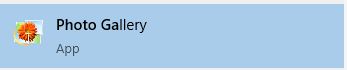
Etapa 2. Isso exibe todas as fotos e vídeos em seu PC, classificados por mês. Também oferece a opção de selecionar uma pasta específica para visualizar a apresentação de slides no computador com Windows 10.
Etapa 3. Clique na guia Exibir e localize a penúltima opção rotulada como Apresentação de slides na faixa de opções localizada abaixo das guias.
Etapa 4. Clique em uma pequena seta apontando para baixo ao lado do botão Slideshow, e você receberá uma lista de opções para aplicar efeitos à sua apresentação de slides, como Pan, Zoom, Sépia Cinematográfica e outros.
Passo 5. Escolha o filtro que deseja aplicar e desfrute da sua apresentação de slides.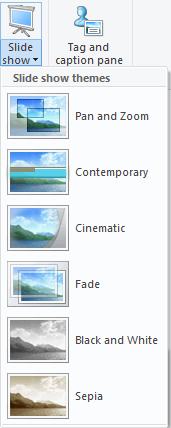
Leia também: Melhor software gratuito de organização de fotos para Windows 10, 8, 7
Como ver fotos como apresentação de slides no Windows 10 - com o aplicativo Icecream Slideshow Maker.
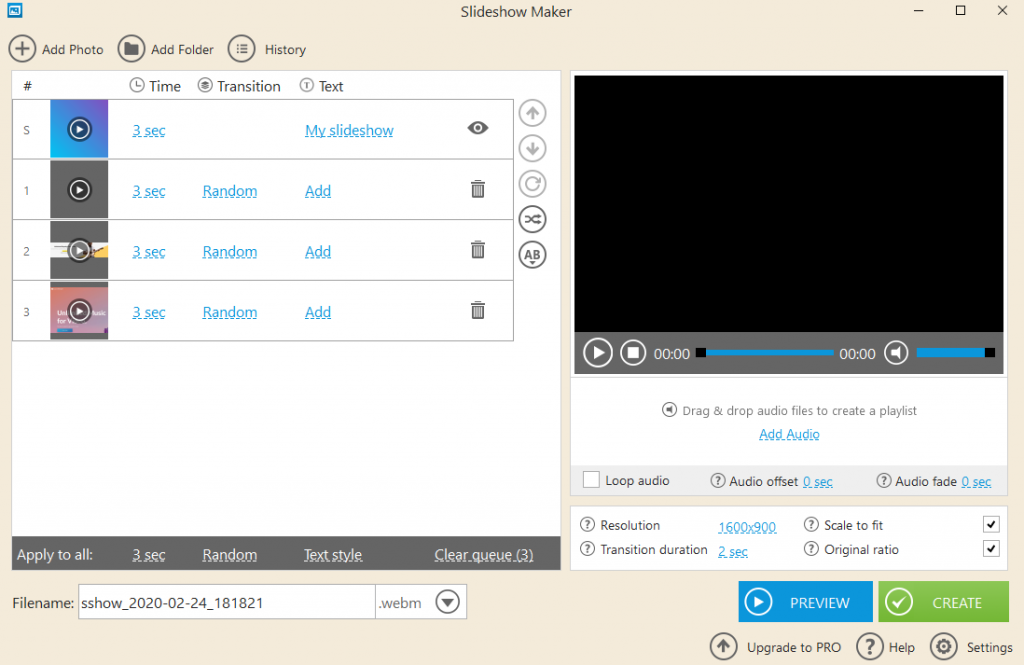
Se você quiser levar a apresentação de slides no Windows 10 para o próximo nível, é hora de sair dos aplicativos padrão do Windows e instalar um aplicativo de terceiros como o Icecream Slideshow Maker. Este aplicativo pode ajudá-lo a criar um álbum no Facebook ou uma história no Instagram em questão de minutos. Para isso, você precisa que sua apresentação de slides de fotos em movimento seja convertida em um videoclipe. Além disso, o Icecream Slideshow Maker é a ferramenta necessária para essa finalidade e vem em duas versões. A versão gratuita tem certas limitações, como usar apenas 10 fotos em um único clipe, enquanto a versão Pro pode custar US $ 20.
No entanto, não há restrição quanto ao número de videoclipes que você deseja criar. Basta criar alguns clipes e depois juntá-los usando um vídeo joiner gratuito, e você não perceberá a existência de vários clipes em seu clipe final. Você também pode adicionar um arquivo de música aos vídeos criados e carregá-los diretamente no YouTube ou Google Drive.
É muito fácil de usar, com uma ótima interface gráfica do usuário e sem marcas d'água, mesmo na versão gratuita. O arquivo de saída criado é de tamanho pequeno, o que o torna conveniente para o usuário, tornando o Icecream Slideshow maker um dos melhores criadores de slideshow gratuitos para Windows 10.
Clique aqui para fazer o download .
Leia também: O melhor software de apresentação de slides de fotos gratuito para Windows
Como ver fotos como apresentação de slides no Windows 10 - com o Photostage da Nch Software.
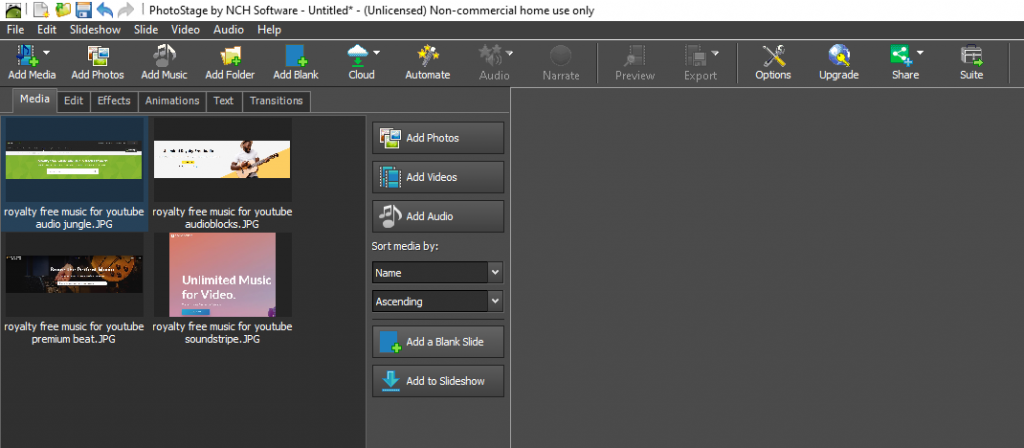
Agora que saímos do círculo de aplicativos padrão do Windows, há outro aplicativo criador de apresentações de slides que não só pode ser usado para ver apresentações de slides no Windows 10, mas pode fazer muito mais. O PhotoStage desenvolvido pelo software NCH é um desses aplicativos que oferece aos usuários a possibilidade de adicionar legendas, narrações e até mesmo legendas à apresentação de slides criada. A interface do usuário e o funcionamento do aplicativo são semelhantes aos do histórico Windows Movie Maker , visto pela última vez no Windows 7.
PhotoStage tem adicionado mais e mais recursos ao seu software. É gratuito para uso não comercial e agora inculca efeitos avançados, animações e visualização final da saída antes que você possa exportá-la como um arquivo de vídeo.
Além de uma simples apresentação de slides, você pode criar efeitos avançados, adicionar animações e muito mais. Simultaneamente, oferece uma visualização ao vivo de todas as alterações. Clique em “Exportar” para salvar a apresentação de slides como um arquivo de vídeo.
Para baixar a versão gratuita apenas para uso doméstico, clique no link abaixo e role a página até o fim e localize Get It Free e clique no link ao lado dele. A versão gratuita tem funcionalidade limitada, mas nunca expira, e esse motivo permite que ela esteja na lista dos melhores criadores de apresentações de slides gratuitas para Windows 10.
Baixe PhotoStage gratuitamente.
Leia também: Como girar um vídeo no Windows 10?
Sua opinião sobre como exibir fotos como uma apresentação de slides no Windows 10?
Criar uma apresentação de slides no Windows 10 é outra maneira de assistir suas boas lembranças de uma forma mais emocionante. E, com opções como adicionar legendas, legendas, música e poder postar no Facebook ou Instagram é como mais um grande passo para todos os usuários de mídia social. Para quem não quer usar software de terceiros, o Windows Photos App é uma excelente escolha com sua criação de slideshow e edição de fotos e vídeos. Compartilhe suas idéias sobre como visualizar fotos como uma apresentação de slides no Windows 10 e qual aplicativo criador de apresentações de slides você acha que é o melhor. Também não se esqueça de se inscrever em Systweak Blogs e em nosso canal no Facebook e no canal do YouTube para artigos interessantes relacionados à tecnologia.